教您电脑怎么还原系统
- 分类:Win10 教程 回答于: 2021年06月04日 11:10:00
随着时代的进步,让互联网成为生活中不可或缺的一部分。电脑在使用过程中会出现各种情况,这个时候就需要我们还原系统来解决。很多小伙伴不知道电脑怎么还原系统,那么今天小编就来教教大家脑还原系统怎么操作。下面就让我们一起来看看吧!
电脑还原系统的详细教程:
1、按下win键+i键,打开windows设置,点击更新和安全。

2、点击恢复。
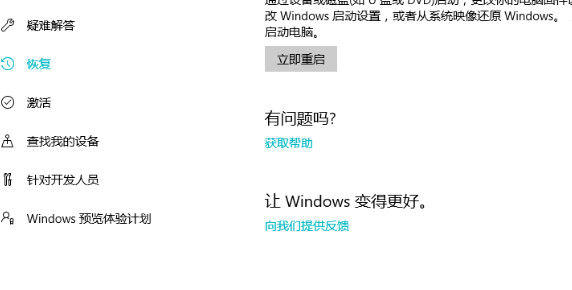
3、在重置此电脑下点击开始。

4、选择保留我的文件或者删除所有内容。

5、等待开始还原即可。

以上就是关于电脑还原系统怎么操作的详细教程啦!希望对大家有所帮助!
 有用
26
有用
26

分享


转载请注明:文章转载自 www.xiaobaixitong.com
本文固定连接:www.xiaobaixitong.com
 小白系统
小白系统
小白帮助
如果该页面中上述提供的方法无法解决问题,您可以通过使用微信扫描左侧二维码加群让客服免费帮助你解决。备注:人工客服仅限正常工作时间(周一至周六:9:00~12:00 2:00~6:00)

长按或点击右侧按钮复制链接,去粘贴给好友吧~


http://127.0.0.1:5500/content.htmlhttp://127.0.0.1:5500/content.htmlhttp://127.0.0.1:5500/content.htmlhttp://127.0.0.1:5500/content.htmlhttp://127.0.0.1:5500/content.htmlhttp://127.0.0.1:5500/content.htmlhttp://127.0.0.1:5500/content.htmlhttp://127.0.0.1:5500/content.htmlhttp://127.0.0.1:5500/content.html
取消
复制成功
win10激活码最新永久神Key_win10安装密钥激活码大全(亲测有效)
 1000
10002022/11/04
windows10怎么激活_激活win10系统的方法
 1000
10002022/11/03
3款Win10 KMS激活工具,激活任何版本的Windows或Microsoft Office
 1000
10002022/11/03
热门搜索
2022年最新win10秘钥/永久激活码大全
 1000
10002022/11/02
win10专业版和win10家庭版有什么区别
 1000
10002022/11/02
手把手教你从零重装Win10系统(win10官方安装教程)
 1000
10002022/11/01
win10激活码大全
 1000
10002022/10/22
Windows10系统ISO镜像怎么从微软官网下载 两种win10镜像下载方法
 1000
10002022/10/21
win10开机密码取消的具体方法
 1000
10002022/10/19
联想笔记本重装系统win10的方法步骤
 1000
10002022/06/09
猜您喜欢
- win10企业激活如何激活2022/12/07
- 更新win10的详细教程2021/06/09
- 使用完小白系统怎么激活win10..2022/07/15
- 电脑系统更新windows10的教程..2022/01/15
- ghost装win10系统详细操作步骤..2021/03/26
- 小编教你一键重装win10专业版玩lol游..2017/06/09
相关推荐
- 几招解决win10以太网无internet的方法..2020/09/16
- 华硕笔记本如何重装系统win10..2022/08/02
- win10一键局域网共享工具如何使用..2019/06/24
- win10官网下载系统怎么激活2022/02/04
- 电脑蓝屏连安全模式都进不去怎么办..2020/12/28
- w10一键重装系统软件哪个好用..2022/12/14
文章已经到底了,点击返回首页继续浏览新内容。

















